Windows 10高级故障排除:修复桌面快捷方式图标白色显示问题 |
您所在的位置:网站首页 › 电脑上软件图标变成白打不开 › Windows 10高级故障排除:修复桌面快捷方式图标白色显示问题 |
Windows 10高级故障排除:修复桌面快捷方式图标白色显示问题
|
在Windows 10系统中,如果桌面或文件夹内的程序快捷方式图标突然变成白色,这通常是由于图标缓存文件出现问题。Windows 10为了快速显示图标,会将它们缓存起来。当这些缓存文件损坏或出错时,会导致图标显示异常,比如变成白色纸张状,而不是原本的程序图标。尽管如此,这些快捷方式仍然可以正常打开相应的程序或游戏。 要解决这个问题,可以通过删除图标缓存文件来让Windows 10系统自动重新生成这些文件。具体步骤如下: 1. 打开“此电脑”,点击左上角的“查看”选项,确保勾选了“文件扩展名”并且取消勾选“隐藏的项目”。也可以在文件夹选项中进行这些设置。
2. 打开C盘,依次进入C:\Users\你的用户名\AppData\Local文件夹。你可以直接在文件资源管理器的地址栏输入%localappdata%快速访问这个位置。
4.使用键盘快捷键Ctrl+Alt+Del,打开任务管理器。在任务管理器中,找到“Windows资源管理器”进程,右键选择“重新启动”。
按照这些步骤操作后,Windows 10的快捷方式图标问题通常可以得到解决。 |
【本文地址】
今日新闻 |
推荐新闻 |
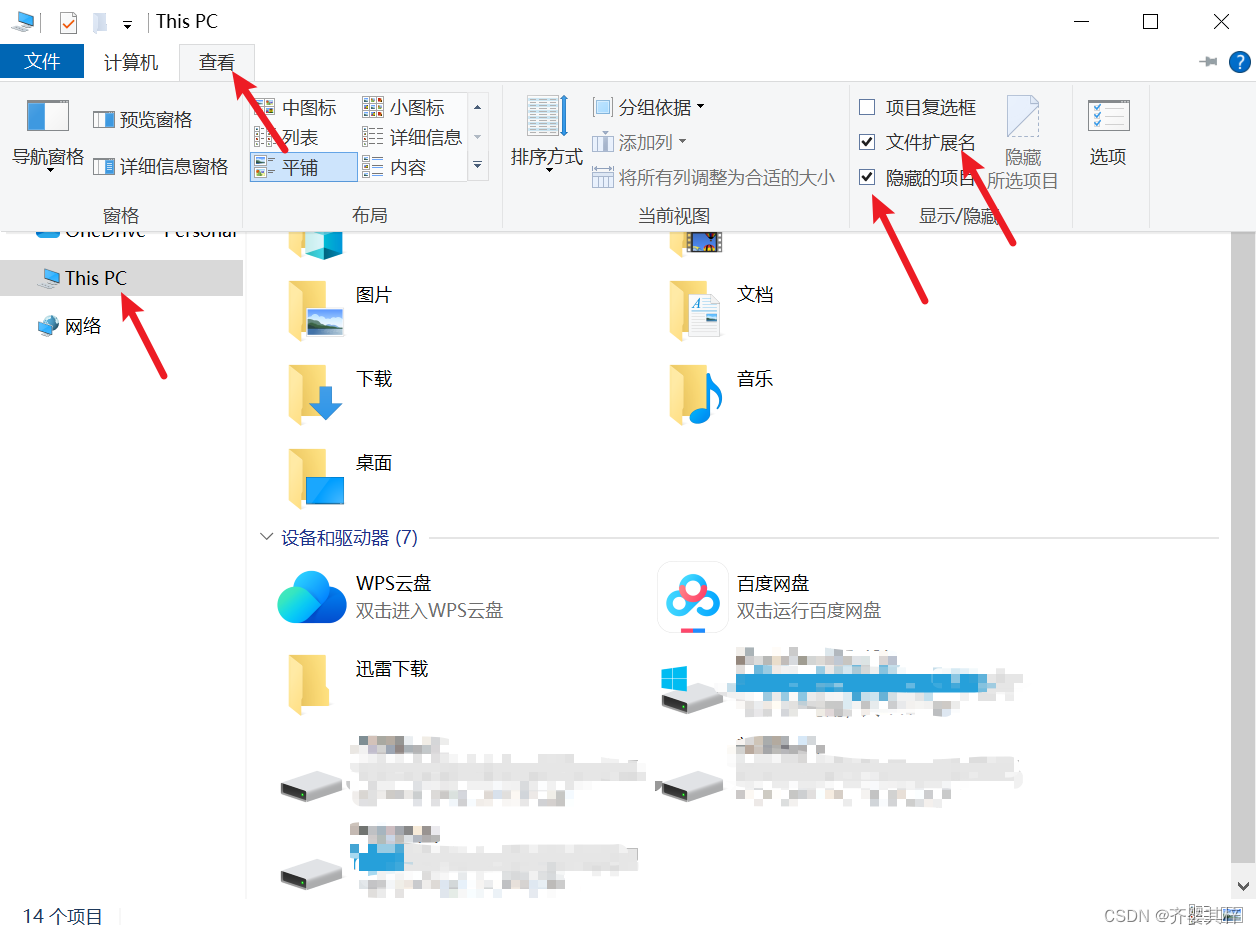
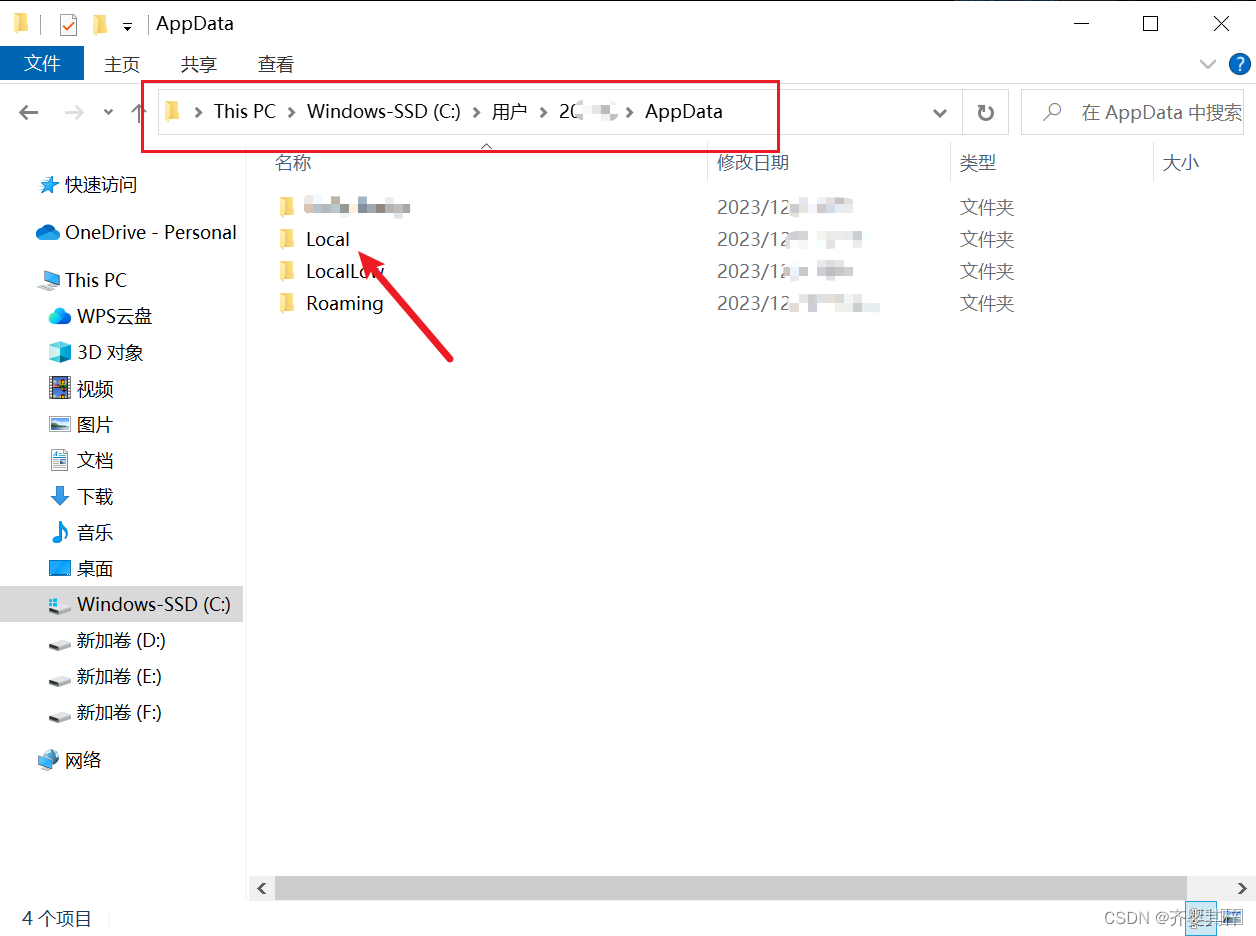 3. 在Local文件夹中找到名为IconCache.db的文件,并将其删除。
3. 在Local文件夹中找到名为IconCache.db的文件,并将其删除。
